यह लेख आपको सिखाता है कि अपने Android डिवाइस या टैबलेट पर इंटीग्रेटेड सर्किट कार्ड आइडेंटिफ़ायर (ICCID) नंबर कैसे खोजें।
कदम
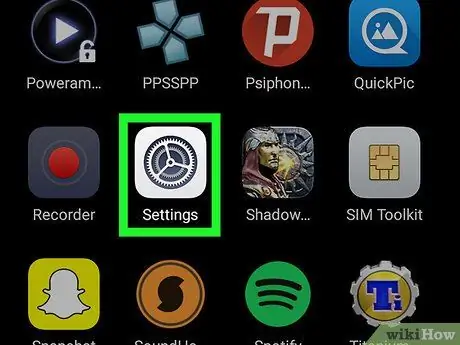
चरण 1. Android डिवाइस सेटिंग खोलें।
आइकन

आमतौर पर ऐप ड्रॉअर या नोटिफिकेशन बार में पाया जा सकता है।
- मेनू और विकल्प के नाम Android डिवाइस के आधार पर भिन्न हो सकते हैं।
- कुछ Android डिवाइस सेटिंग्स में कहीं भी सिम कार्ड नंबर प्रदर्शित नहीं करते हैं। यदि यह विधि काम नहीं करती है, तो नंबर खोजने के लिए अपने फोन या टैबलेट से सिम कार्ड हटा दें।
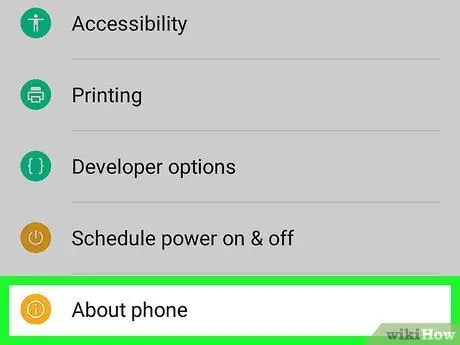
चरण 2. नीचे स्क्रॉल करें और फ़ोन के बारे में टैप करें या फोन के बारे में।
इस विकल्प को कहा जा सकता है के बारे में या डिवाइस के बारे में कई Android उपकरणों पर। आमतौर पर, यह विकल्प "सिस्टम" या "सिस्टम" शीर्षक के अंतर्गत होता है।
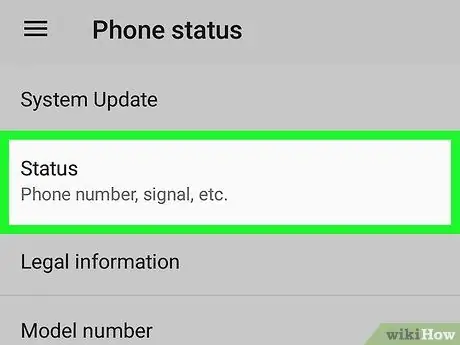
चरण 3. स्थिति टैप करें।
इस विकल्प को कहा जा सकता है मोबाइल पहचान या फोन पहचान कई Android उपकरणों पर।
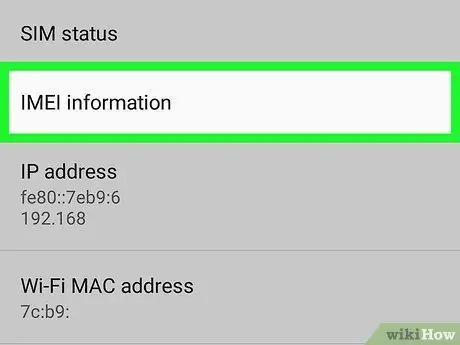
चरण 4. IMEI जानकारी पर टैप करें या आईएमईआई जानकारी।
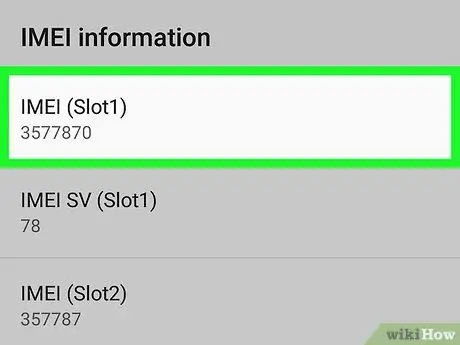
चरण 5. "आईसीसीआईडी", "आईएमएसआई नंबर" या "आईएमएसआई नंबर" के तहत सिम कार्ड नंबर खोजें।
यदि आपको इन दो विकल्पों के अंतर्गत 19 अंकों की संख्या दिखाई नहीं देती है, तो डिवाइस को बंद कर दें और सिम कार्ड को हटा दें।







